Vielleicht sind Sie einer der nicht-vokalen Mehrheiten, denen die Touch Bar nichts ausmacht. Vielleicht du mag es sogar. Und vielleicht können Sie gleichzeitig den Sinn von Siri auf dem Mac nicht sehen.
Wäre es nicht toll, wenn Sie Ihr MacBook Pro nur für Sie maßschneidern könnten? Eine schöne, handliche, schöne Touch Bar, nur ohne diese dumme Siri? Nun ja, das würde es tun. So entfernen Sie Siri aus der Touch Bar des Macbooks.
Anpassen der Touch Bar
Schritt eins ist wie immer das Öffnen der Systemeinstellungen App auf Ihrem Mac. Klicken Sie dann auf Klaviatur Symbol. Sie sehen diesen Bildschirm:
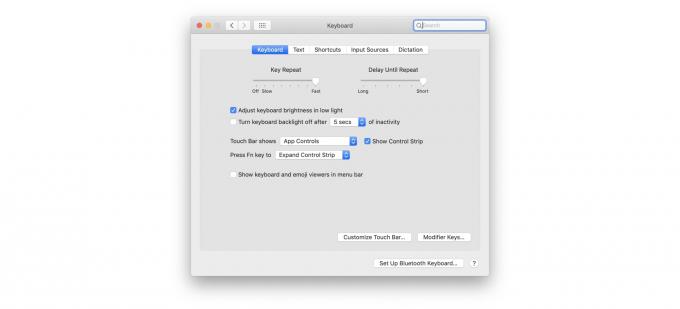
Foto: Graham Bower/Cult of Mac
Klicken Sie anschließend auf das Touch Bar anpassen… Schaltfläche, und Sie sehen diesen schönen Bildschirm:
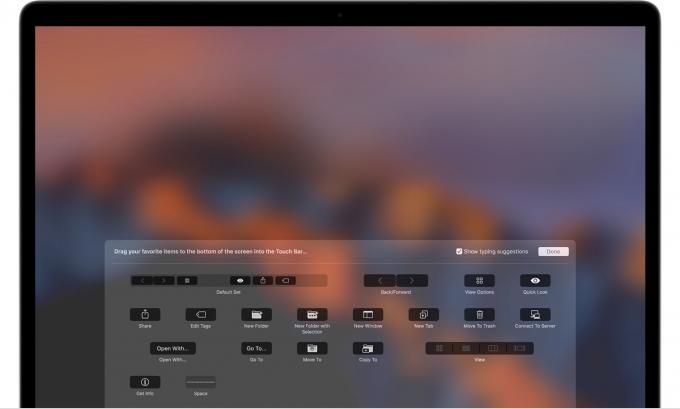
Foto: Apfel
Die Anpassung der Touch Bar ist einfach. In diesem Modus bewegen Sie die Maus tatsächlich nach unten unter Bildschirm des MacBook und in die Touch Bar. Auf diese Weise können Sie Symbole in und aus der Touch Bar ziehen und sie auch darin herumziehen. Um Siri zu entfernen, greifen Sie einfach mit der Maus auf das Symbol und ziehen Sie es heraus.
Tippen Sie dann auf Fertig in der Touch Bar oder klicken Sie auf Fertig auf dem Bildschirm, wenn Sie fertig sind. Einfach. Keine Siri mehr.
Passen Sie den Kontrollstreifen von jeder App aus an
Hier ist ein Bonus-Tipp. Sie müssen nicht die Systemeinstellungen aufrufen, um die Kontrollstreifen. Sie können dies von jeder App aus tun, die dies unterstützt, wie dem Finder. Der Control Strip ist der äußerst rechte Bereich der Touch Bar, der mit den Systemsteuerungen (Lautstärke, Bildschirmhelligkeit usw.).
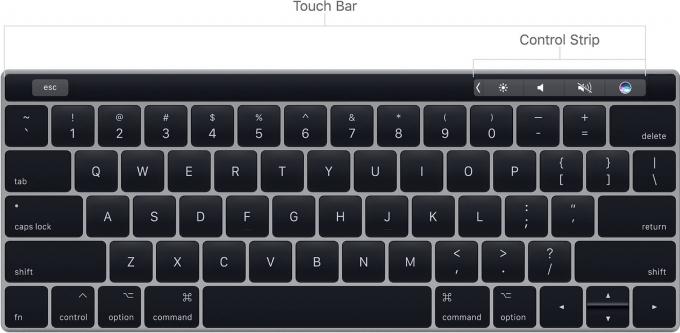
Foto: Apfel
Um den Kontrollstreifen direkt anzupassen, klicken Sie auf Ansicht > Touch Bar anpassen im Menü und Sie sehen den Anpassungsbildschirm. Berühren Sie den Kontrollstreifen, um die Anpassung zu aktivieren. Von hier aus können Sie Siri wie zuvor mit der Maus herausziehen. Sie können die Symbole auch nach Ihren Wünschen neu anordnen.
Die Touchbar ist super
Die Leute hassen die Touch Bar, aber sie ist ziemlich großartig. Du verlierst den Fluchtschlüssel, was für manche Leute eine Strafe ist, die es nicht wert ist, bezahlt zu werden, aber du erhältst viele der Vorteile von ein sich ständig änderndes Touchpanel, ohne dass man nach oben greifen muss, um den eigentlichen Bildschirm zu berühren, was ein ergonomischer Albtraum ist. Tatsächlich gefällt mir die Touch Bar-Idee so gut, dass ich gerne ein Magic Keyboard mit Touch Bar für mein iPad hätte. Warum nicht, oder? 1
- Sicherheit, deshalb nicht. Touch Bar-Funktionen wie Touch ID erfordern, dass die Touch Bar Teil des Computers ist, den sie steuert. Aber wie wäre es mit einer Tastatur, die den Smart Connector verwendet und nur über unsichere Bedienelemente verfügt? Ich würde das lieben, um Filme anzusehen, GarageBand zu steuern und so weiter. ↩
